- Algunas personas no pueden jugar Elden Ring debido a errores de pantalla blanca o hardware obsoleto.
- Podría preguntarse qué pueden tener en común estos dos problemas, y la respuesta es DirectX 12.
- Ahora le mostraremos cómo ejecutar Elden Ring con DirectX 11 en su PC con Windows.
- Siga cuidadosamente nuestra guía paso a paso y obtenga los resultados que desea en solo unos minutos.
Aunque para algunos pueda parecer una eternidad, solo ha pasado poco más de una semana desde el lanzamiento de Elden Ring en PC y consolas.
Y, como todos esperaban, Elden Ring está lejos de ser la experiencia libre de errores que todos esperaban al principio.
Sin embargo, dado que mucha gente todavía lo juega, parece que todavía vale la pena, aunque el juego a veces no se descarga o instala, no funciona con un controlador en las PC o no se puede jugar debido a errores de EAC.
Dicho esto, si está lidiando con un problema de bloqueo de pantalla blanca, no se preocupe, ya que tenemos una solución para este error, una de las formas más rápidas de resolverlo es con la ayuda de DriverFix, que actualizará sus drivers a la última versión, siendo los drivers obsoletos una de las causas más comunes de errores de pantalla blanca.
¿Qué puedo hacer para ejecutar Elden Ring usando Directx 11?
De hecho, hay usuarios de Elden Ring que no pueden jugar con sus antiguas tarjetas gráficas que ni siquiera son compatibles con DirectX 12 Feature Levels.
Entonces, ¿qué puedes hacer en esta situación? Ejecute el juego en DirectX 11. Sin embargo, hacerlo requiere que realice algunos ajustes, como le mostraremos ahora.
Entonces, sin más preámbulos, usemos los próximos minutos para corregir este molesto error de Elden Ring y volver a ponerlo en marcha, ya que todavía hay personas que necesitan su ayuda, campeón.
- Abierto Mi computadora y navegar a C:WindowsSystem32.
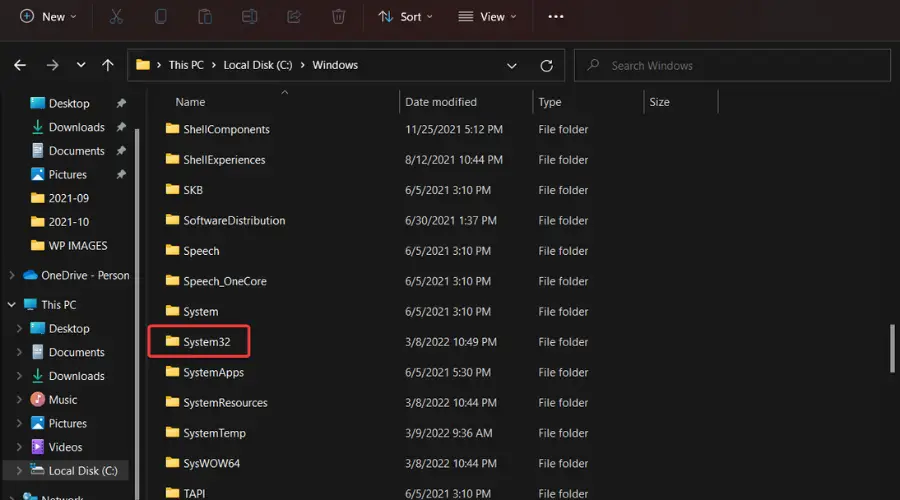
- Copie los archivos D3D12.dll y D3D12Core.dll.
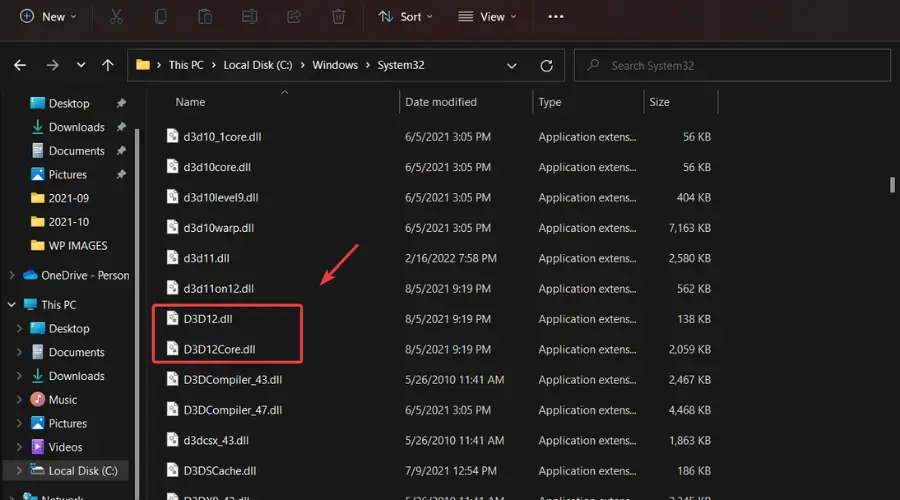
- Pegue los archivos D3D12.dll y D3D12Core.dll en la carpeta de instalación de Elden Ring.
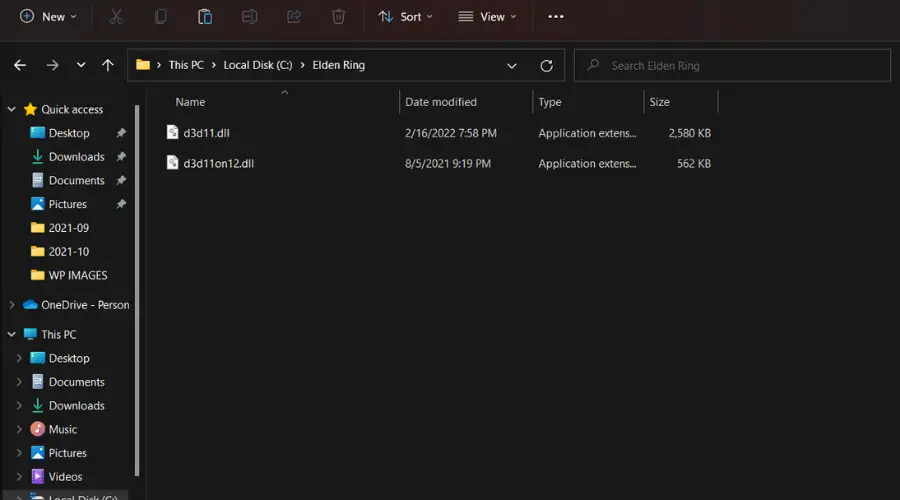
- Renombrar el D3D12.dll archivo a D3D12_original.dll.
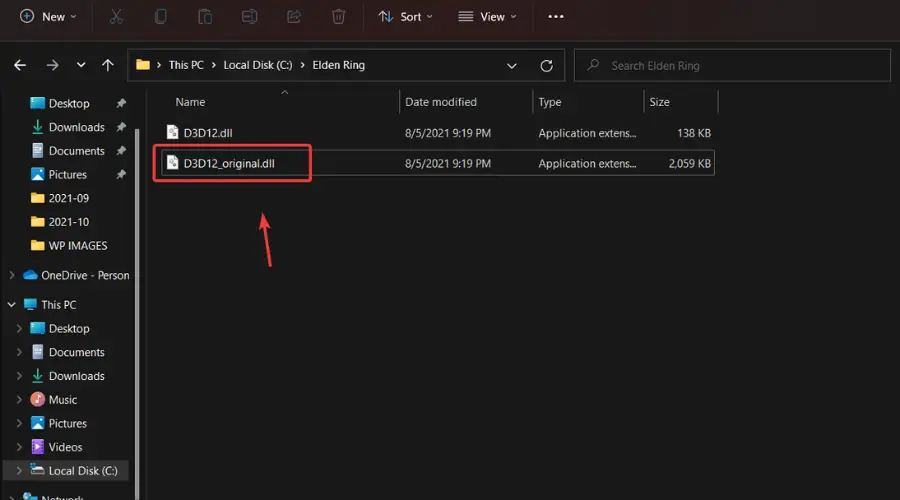
- Descargar 01_release_binaries_debug.zip de GitHub.
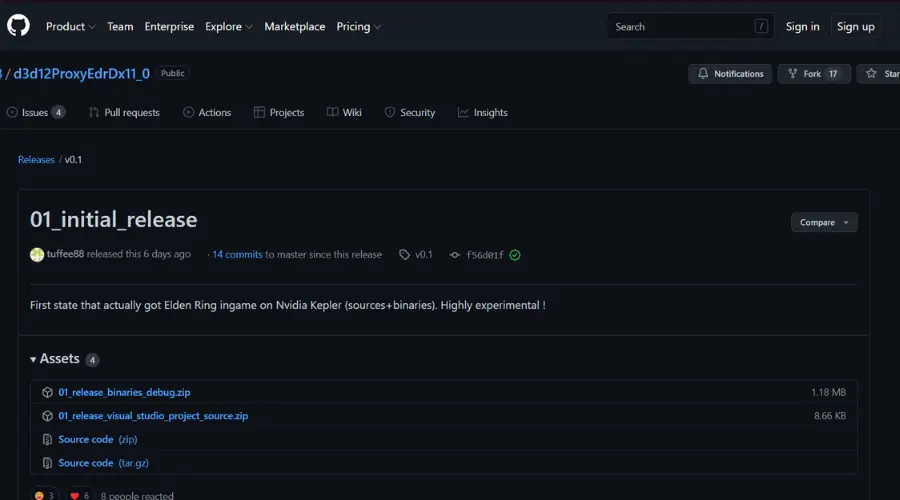
- Extraer archivos de 01_release_binaries_debug.zip.
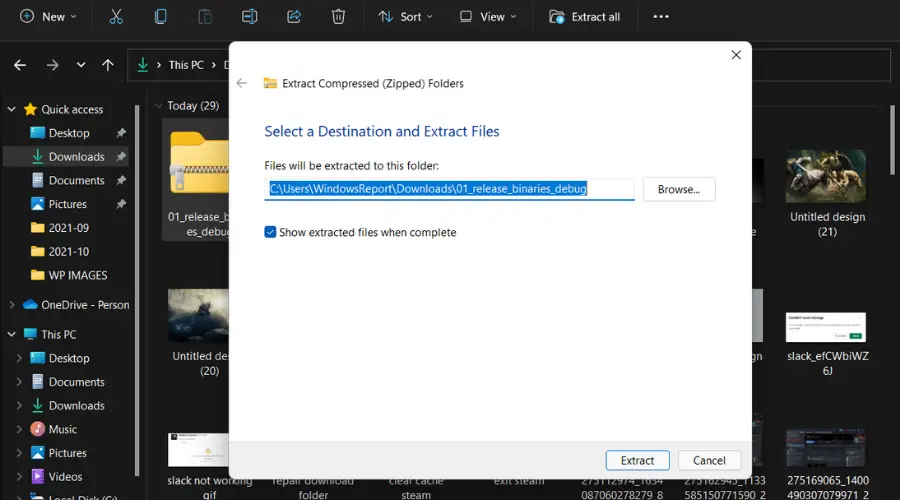
- Copie los archivos a la carpeta de instalación de Elden Ring.
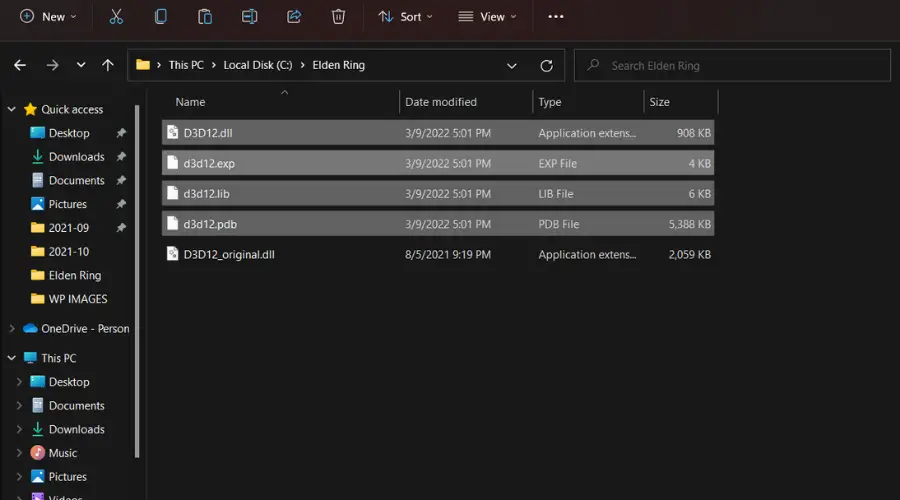
- Inicie el juego haciendo doble clic en el archivo EldenRing.exe de la carpeta de instalación.
Por lo tanto, si tiene una tarjeta gráfica que no es compatible con Directx 12, o está lidiando con bloqueos de pantalla blanca, esta es la solución para usted.
Desde que salió Elden Ring, los jugadores también informaron que el juego no usaba la GPU, no mostraba los controles del teclado, no estaba presente en GeForce Experience y se quedaba atascado en un bucle de reinicio continuo en Steam.
Todos esperan una acción inmediata por parte de Bandai Namco y From Software, pero como todos sabemos, resolver estos problemas a veces lleva tiempo.
¿Te resultó útil esta guía? Comparta su experiencia con nosotros en la sección de comentarios a continuación.






